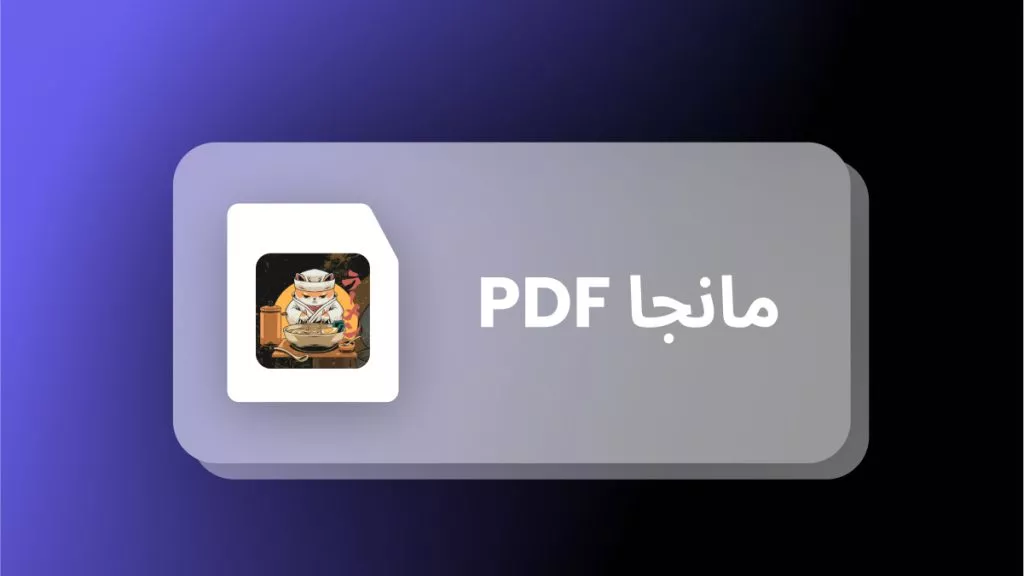يُعرف برنامج القارئ Sumatra PDF بأنه قارئ PDF خفيف الوزن يقدم العديد من خيارات عرض المستندات الأخرى. ولكن قبل أن تجرب البرنامج، يجب أن تعرف ما هي المميزات والتجربة التي يوفرها لك.
الجزء الأول: ما هو القارئ Sumatra PDF؟
قار ئ Sumatra PDF هو أداة لعرض المستندات تدعم فتح وعرض مستندات PDF والعديد من أنواع المستندات الأخرى. يركز البرنامج بشكل أساسي على الأداء والبساطة، وهو مصمم فقط لنظام التشغيل Windows، ولا يدعم أي أنظمة تشغيل أخرى أو الاستخدام عبر الإنترنت.
إذا كنت ترغب في تجربة قراءة بسيطة لملفات PDF، فقد يكون Sumatra PDF خيارًا جيدًا نظرًا لأنه لا يتضمن مميزات معقدة أخرى قد تؤثر على أداء جهاز الكمبيوتر الخاص بك.
بعض المميزات الرئيسية لـ Sumatra PDF تشمل:
- هو أداة عرض PDF محمولة، مما يعني أنه لا يحتاج إلى تثبيت. يمكنك حفظه على محرك أقراص محمول واستخدامه عن طريق توصيله بجهاز الكمبيوتر الخاص بك.
- يقوم بترتيب المستندات التي تم قراءتها بشكل متكرر وحديثًا على الشاشة الرئيسية، حتى تتمكن من فتحها بسهولة ومتابعة القراءة من حيث توقفت.
- يدعم قارئ Sumatra PDF اختصارات لوحة المفاتيح لتسهيل التنقل. هناك قائمة من الاختصارات المفيدة التي ستجعل عرض ملفات PDF سهلاً ومنتجًا لك.
- يدعم قارئ Sumatra PDF وظيفة البحث. بفضل ميزة البحث القوية، يمكنك البحث بسرعة عن معلومات محددة في مستندات PDF كبيرة.
- بالإضافة إلى PDF، يدعم عرض ملفات ePub وMobi وXPS وDjVu وCHM وCBZ وCBR.
- Sumatra PDF خفيف على موارد جهازك ويقدم أداءً وسرعة جيدة.
الجزء الثاني: هل قارئ Sumatra PDF آمن؟
نعم، هذا القارئ يعتبر أداة آمنة لمستخدمي نظام Windows نظرًا لسمعته الإيجابية التي اكتسبها على مدار سنوات. لم يُعرف عن البرنامج أنه تسبب في أي حوادث أمنية كبيرة للمستخدمين. إذا تعمقنا في التفاصيل التقنية، سنجد أن هذا القارئ لا يحتوي على مميزات معقدة، مما يعني أن احتمالات الهجمات المحتملة من الكيانات الضارة على جهازك وبياناتك ستكون أقل.
يأتي قارئ Sumatra PDF بتحديثات برمجية منتظمة تضمن حل أي ثغرات سابقة وأن البرنامج خالٍ من الأخطاء التي قد تكون نقطة دخول للمتسللين. ومن أفضل ما يميز هذا القارئ أنه لا يأتي مع أي برامج مرفقة أو إعلانات على جهازك، لذا لا توجد أي احتمالات لزيادة المخاوف الأمنية والخصوصية أثناء استخدامه.
الجزء الثالث: كيفية استخدام Sumatra PDF؟
نظرًا لأن Sumatra PDF يركز على تقديم البساطة لمستخدميه، فقد تم الحفاظ على واجهة المستخدم بشكل بسيط للغاية. لا توجد عناصر واجهة معقدة قد تربكك أثناء استخدامه، مما يجعل التجربة أكثر سلاسة. إليك خطوات استخدام قارئ Sumatra PDF:
1. تثبيت وتشغيل Sumatra PDF
يمكنك تنزيل النسخة المتوافقة مع نظام Windows الخاص بك من موقع Sumatra PDF. بمجرد تنزيل ملف التثبيت، يمكنك "الضغط المزدوج" لبدء عملية التثبيت واتباع الخطوات التي تظهر على الشاشة لتثبيته. بعد التثبيت، "الضغط المزدوج" على أيقونة البرنامج على سطح المكتب سيشغل أداة Sumatra PDF على جهازك.
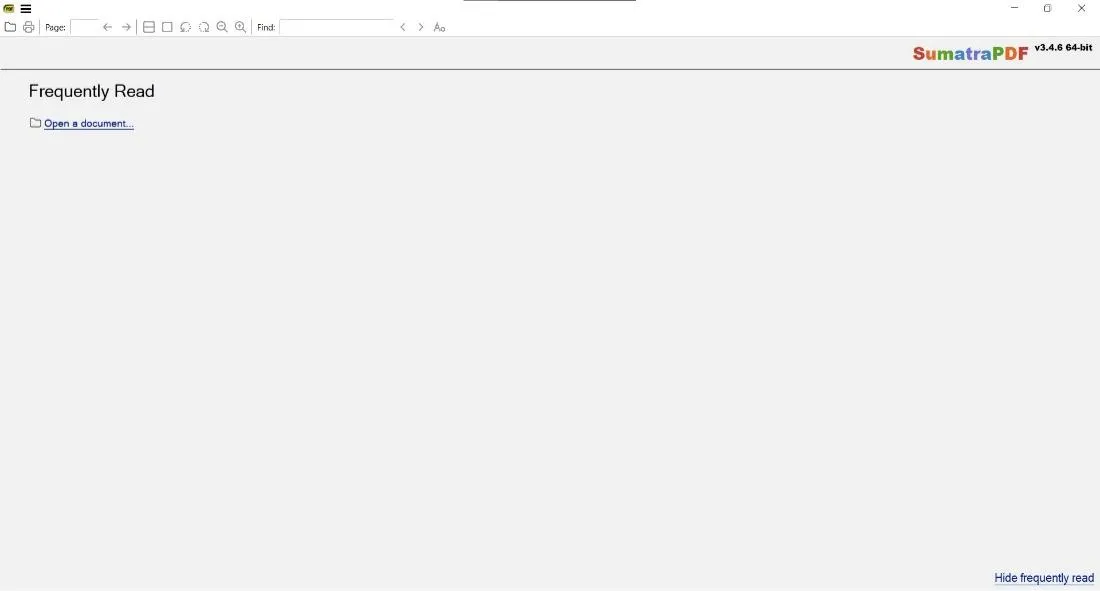
2. فتح مستند PDF من جهاز الكمبيوتر الخاص بك
ستكون الواجهة بسيطة جدًا؛ يجب عليك العثور على أيقونة "المجلد" في الزاوية العلوية اليسرى. الضغط عليها سيفتح مستكشف الملفات في وضع التصفح. حدد مستند PDF، اضغط عليه لاختياره، واضغط على زر "فتح" في الأسفل.
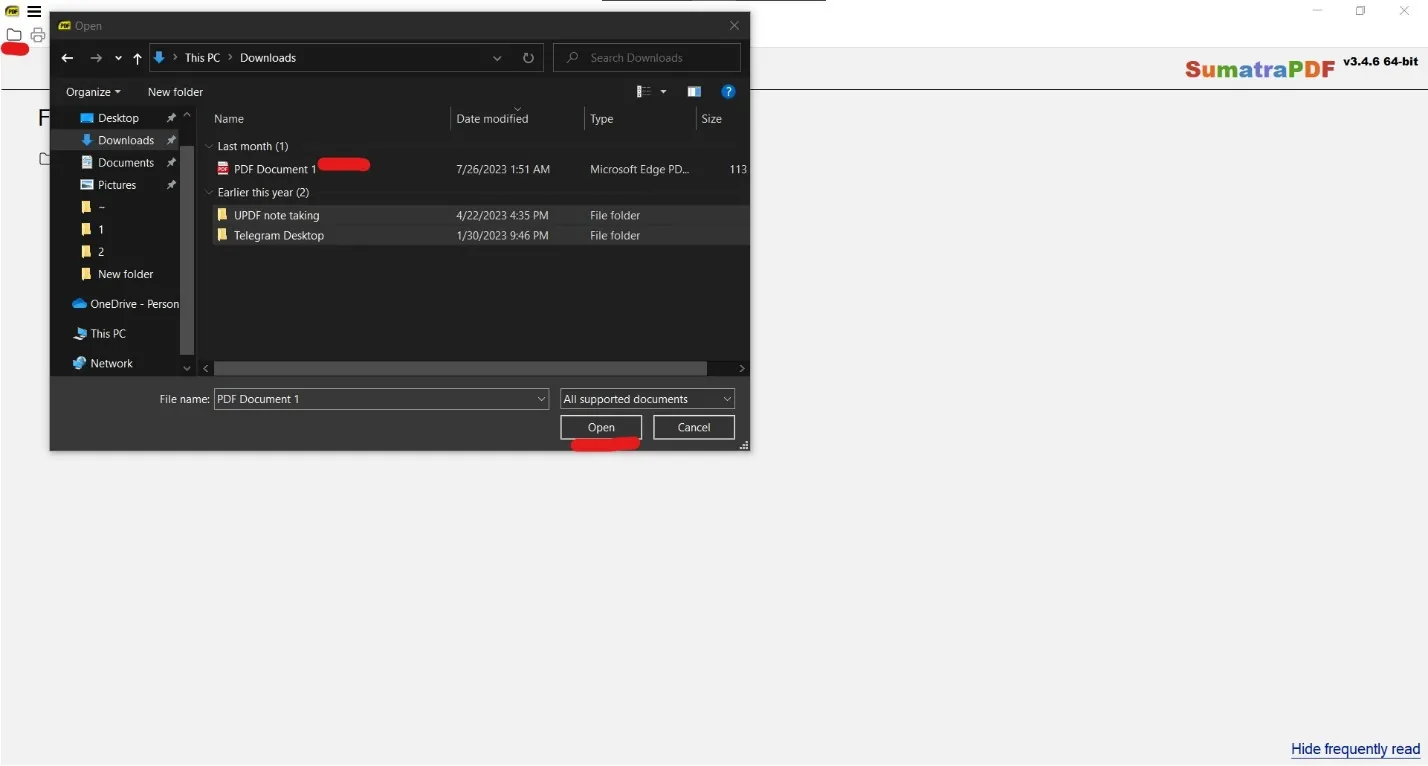
3. استخدام Sumatra PDF لعرض المستند
سيتم فتح مستند PDF الخاص بك فورًا في Sumatra PDF، والآن يمكنك استخدام الأداة للتنقل عبر الصفحات المختلفة في مستند PDF الخاص بك. لتغيير وضع عرض مستند PDF الخاص بك، يمكنك استخدام الخيارات المختلفة في شريط القوائم العلوي.
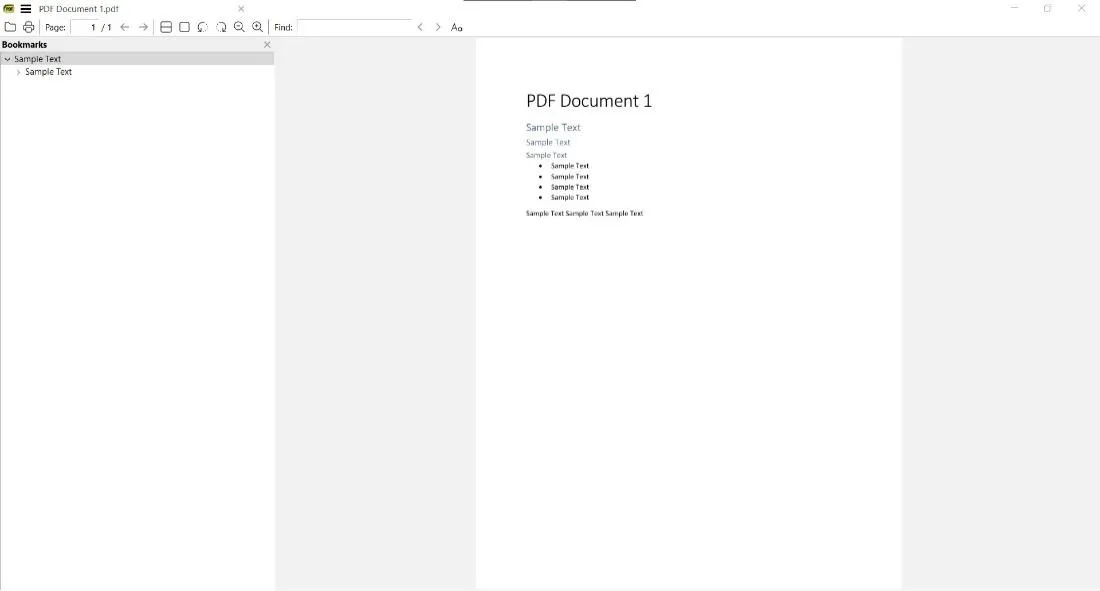
الجزء الرابع: أفضل 3 بدائل لبرنامج Sumatra PDF
من خلال النظرة العامة واستخدام Sumatra PDF، قد يبدو أنه خيار يستحق التجربة. ومع ذلك، قبل أن تقرر استخدامه، من المفيد مقارنة بعض من أفضل البدائل لفهم القيمة التي يقدمها وما يمكنك توقعه من أدوات أخرى.
إليك مقارنة شاملة بين Sumatra PDF وUPDF و Adobe القارئ وFoxit القارئ من حيث الفروقات والتشابهات الرئيسية بينهم.
1. UPDF
أحد أفضل البدائل لـ Sumatra PDF هو UPDF، وهو قارئ ومحرر PDF مشهور بمميزاته الحديثة وأدائه المميز. يوفر تجربة قراءة غامرة لملفات PDF مع وضعي القراءة الليلية والنهارية لتجنب الإجهاد أثناء القراءة. يتيح للمستخدمين التمرير بسلاسة بين الصفحات، أو الانتقال صفحة بصفحة، أو الانتقال إلى رقم صفحة محدد.

يمنحك UPDF دائمًا عرضًا مصغرًا للصفحة الحالية والصفحة التالية والسابقة على الجانب الأيسر من الشاشة. وأخيرًا، يمكنك التكبير والتصغير يدويًا أو استخدام خيار النسبة المئوية في القائمة المنسدلة. يضمن وضع القارئ الخالي من الفوضى أن لا تشعر بأي تشتت أثناء القراءة.
بالإضافة إلى عرض وقراءة ملفات PDF، يحتوي على العديد من المميزات الأخرى مثل UPDF AI، وحماية المستندات بكلمة مرور وتشفيرها، والتعليقات التوضيحية والتعليق على ملفات PDF. كما يضم مميزات تحرير PDF قوية تكفي لضبط الخطوط والألوان تلقائيًا لتحسين الإنتاجية. لا تتوقف مميزات UPDF هنا، لذا إذا كنت ترغب في تجربة كاملة مع هذه الأداة، يمكنك تنزيلها وتجربتها الآن.
Windows • macOS • iOS • Android آمن بنسبة 100%
الفروقات الرئيسية بين Sumatra PDF و UPDF AI
- يدعم UPDF أنظمة Mac وWindows وAndroid وiOS، بينما يدعم Sumatra PDF نظام Windows فقط.
- يوفر UPDF Cloud ميزة حفظ الملفات عبر الإنترنت ومزامنة العمل على جميع الأجهزة في الوقت الفعلي، وهي ميزة غير موجودة في Sumatra PDF.
- يحتوي UPDF على مساعد ذكاء اصطناعي (AI) بينما لا يحتوي Sumatra PDF على هذه الميزة.
- يتميز UPDF بالعديد من مميزات PDF مثل التحرير والتحويل وإنشاء المستندات و OCR، بينما لا يحتوي Sumatra على هذه المميزات.
أوجه التشابه بين Sumatra PDF و UPDF AI
- تدعم كلا الأداتين فتح وعرض ملفات PDF وغيرها.
- يتميز كلاهما بواجهة سهلة الاستخدام.
- خاصية البحث في كلا الأداتين سريعة وفعالة.
بفضل هذه الفروقات والتشابهات، يُعتبر UPDF الخيار الأفضل نظرًا لتجربة القراءة التي يوفرها وقائمة المميزات التي يحتوي عليها.
2. القارئ Adobe
القارئ Adobe هو جزء من حزمة Adobe Creative Cloud Suite، ويُعد من أشهر وأفضل الأدوات لقراءة مستندات PDF. يتيح لك القارئ Adobe العديد من مميزات قراءة PDF القياسية مثل أوضاع العرض المختلفة التي تتيح لك تغيير حجم الصفحة وعدد الصفحات الظاهرة على شاشتك. كما يوفر تنقلًا سلسًا من حيث التمرير، والتنقل الأفقي، والقراءة.
تجعل ميزة البحث المتقدمة في القارئ Adobe العثور على شيء مهم من مستندك أمرًا سهلاً للغاية. كما يحتوي على ميزة القراءة بصوت عالٍ ومميزات وصول أخرى لمساعدة المستخدمين ذوي الاحتياجات الخاصة. بالإضافة إلى مميزات القراءة، يدعم القارئ Adobe تضمين الوسائط في ملفات PDF، ويسمح لك بتأمين ملفات PDF، ويحتوي على نماذج تفاعلية وأدوات التعليقات التوضيحية الأساسية. كما يتكامل مع خدمات Adobe الأخرى.
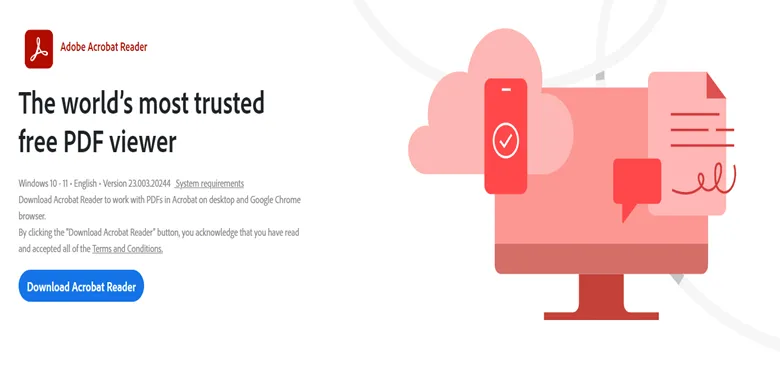
الاختلافات الرئيسية بين Sumatra PDF و Adobe
- Adobe أكبر حجمًا ولكنه لا يزال يقدم أداءً جيدًا لكنه يستهلك المزيد من موارد الجهاز.
- مميزات الأمان في Adobe قوية جدًا للتشفير، كما أنه يدعم ميزة التوقيع الإلكتروني.
- يتيح تضمين ملفات الوسائط في ملفات PDF بينما لا يدعم Sumatra PDF ذلك.
أوجه التشابه بين Sumatra PDF و Adobe
- يمكن لكل من Adobe و Sumatra PDF فتح تنسيقات ملفات مختلفة، بما في ذلك PDF.
- يأتي كلاهما بخيارات تكبير الصفحة، والتنقل الأفقي، و التمرير السلس.
- يتميز كلاهما بأدوات بحث فعالة وتعمل على الفور.
إذا كنت ترغب فقط في تجربة قراءة PDF بسيطة، فقد يكون Sumatra PDF الخيار المناسب. ومع ذلك، فإن Adobe يعتبر خيارًا أفضل مع المزيد من المميزات.
3. القارئ Foxit
البديل الأخير هو القارئ Foxit، وهو أداة قوية لقراءة ملفات PDF لا تستهلك الكثير من موارد الجهاز. يوفر تجربة تنقل وقراءة سريعة وسهلة حتى مع المستندات الكبيرة. يتميز بمميزات مثل وضع الإشارات المرجعية، العرض بعلامات التبويب، إمكانية الوصول، والعديد من مميزات القراءة الأخرى إلى جانب العرض الديناميكي.
القارئ Foxit يحتوي أيضًا على ميزة تحويل النص إلى كلام لتحسين الوصول. تشمل المميزات الأخرى المتاحة في القارئ Foxit ملء النماذج، وإنشاء ملفات PDF، والتكامل مع خدمات السحابة، والتعليقات، والأمان، وغيرها.
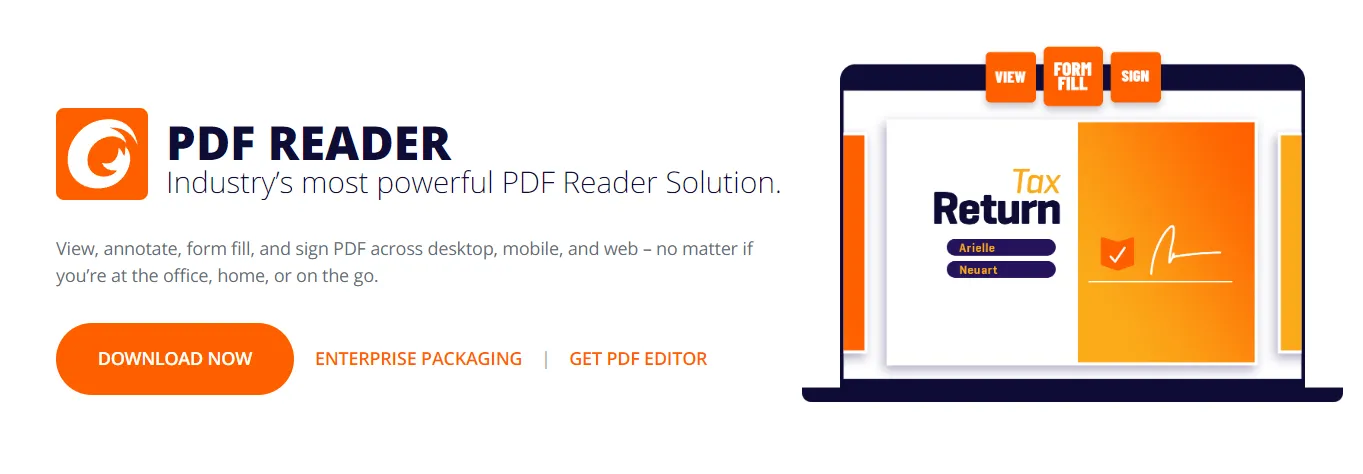
الاختلافات الرئيسية بين Sumatra PDF و Foxit
- يمكنك إنشاء، وملء، وتوقيع النماذج باستخدام Foxit، بينما لا يمكنك ذلك باستخدام Sumatra.
- Sumatra PDF مفتوح المصدر، بينما Foxit ملكية خاصة.
- يتيح Foxit تخصيص واجهة المستخدم، بينما لا يدعم Sumatra PDF ذلك.
أوجه التشابه بين Sumatra PDF و Foxit
- كلا الأداتين تسمحان للمستخدمين باستخدام خيارات عرض صفحات PDF المختلفة.
- يمكنك قراءة ملفات PDF وبعض المستندات الأخرى على كلا القارئين.
- يتيح كل من Sumatra PDF وFoxit تحرير التعليقات التوضيحية لملفات PDF.
Foxit هو الخيار الأفضل إذا لم تكن بحاجة إلى أداة مفتوحة المصدر. أما إذا كنت ترغب فقط في قارئ بسيط بدون مميزات موسعة، فإن Sumatra PDF يعتبر خيارًا جيدًا أيضًا.
الجزء الخامس: الأسئلة الشائعة حول Sumatra PDF
س1. كيف يمكن دمج ملفات PDF في Sumatra؟
لا يدعم Sumatra ميزة دمج ملفات PDF. لذا، إذا كنت ترغب في دمج الملفات، يمكنك استخدام UPDF باتباع الخطوات التالية:
- الدخول إلى وضع Batch وتحديد "دمج".
- رفع ملفات PDF.
- تطبيق الحفظ.
س2. كيف يمكن التمييز في Sumatra PDF؟
لا يحتوي Sumatra على ميزة التمييز. يمكنك استخدام UPDF لتمييز النص باتباع الخطوات التالية:
- افتح ملف PDF في UPDF واذهب إلى وضع التعليقات.
- اختر أداة التمييز.
- اضغط واسحب المؤشر فوق النص لتمييزه.
س3. هل Sumatra PDF مفتوح المصدر؟
نعم، هو برنامج مفتوح المصدر يمكن تخصيصه عن طريق تعديل الشيفرة المصدرية. كما أن له العديد من المساهمين من المجتمع.
س4. هل قارئ Sumatra PDFمجاني؟
نعم، هو قارئ PDF مجاني دون الحاجة للدفع أو الاشتراك.
الخلاصة
قارئ Sumatra PDF هو قارئ PDF خفيف الوزن يتميز بكونه مفتوح المصدر ومجاني. ومع ذلك، عندما يتعلق الأمر بالمميزات، فإنه يفتقر إلى الأساسيات التي قد تجعلك تبحث عن أدوات أخرى مثل UPDF.
إذا كنت تعتقد أن Sumatra PDF لا يلبي جميع احتياجاتك، يمكنك تنزيل UPDF لتلبية جميع متطلبات التعامل مع ملفات PDF في مكان واحد.
Windows • macOS • iOS • Android آمن بنسبة 100%
 UPDF
UPDF
 UPDF لـWindows
UPDF لـWindows UPDF لـMac
UPDF لـMac UPDF لـiPhone/iPad
UPDF لـiPhone/iPad UPDF لـAndroid
UPDF لـAndroid  UPDF AI عبر الإنترنت
UPDF AI عبر الإنترنت UPDF Sign
UPDF Sign عرض PDF
عرض PDF التعليق لملف PDF
التعليق لملف PDF تحرير PDF
تحرير PDF تحويل PDF
تحويل PDF إنشاء PDF
إنشاء PDF ضغط PDF
ضغط PDF تنظيم PDF
تنظيم PDF دمج PDF
دمج PDF تقسيم PDF
تقسيم PDF اقتصاص PDF
اقتصاص PDF حذف صفحات PDF
حذف صفحات PDF تدوير PDF
تدوير PDF توقيع PDF
توقيع PDF نموذج PDF
نموذج PDF مقارنة PDF
مقارنة PDF حماية PDF
حماية PDF طباعة PDF
طباعة PDF معالجة الدفعات
معالجة الدفعات OCR
OCR UPDF Cloud
UPDF Cloud حول UPDF AI
حول UPDF AI حلول UPDF AI
حلول UPDF AI الأسئلة الشائعة حول UPDF AI
الأسئلة الشائعة حول UPDF AI تلخيص PDF
تلخيص PDF ترجمة PDF
ترجمة PDF شرح PDF
شرح PDF الدردشة مع PDF
الدردشة مع PDF الدردشة مع الصورة
الدردشة مع الصورة تحويل PDF إلى خريطة ذهنية
تحويل PDF إلى خريطة ذهنية الدردشة مع AI
الدردشة مع AI دليل المستخدم
دليل المستخدم المواصفات التقنية
المواصفات التقنية التحديثات
التحديثات الأسئلة الشائعة
الأسئلة الشائعة حيل UPDF
حيل UPDF مدونة
مدونة الأخبار
الأخبار مراجعات UPDF
مراجعات UPDF مركز التحميل
مركز التحميل اتصل بنا
اتصل بنا